Bei Samsung-Smartphones ist die Dokumentenscan-Funktion standardmäßig aktiviert, sofern One UI 2 oder höher (auch bekannt als Android 10 oder höher) installiert ist. Sie können dies wie folgt überprüfen:
Schritt 1: Öffnen Sie die Einstellungen der Kamera -App.
Schritt 2: Wählen Sie „ Szenenoptimierung “ und stellen Sie sicher, dass „ Dokumentenscan“ aktiviert ist . Falls nicht, aktivieren Sie die Funktion. Anschließend können Sie mit Ihrem Samsung-Smartphone Dokumente scannen. Folgen Sie dazu den unten stehenden Anweisungen.
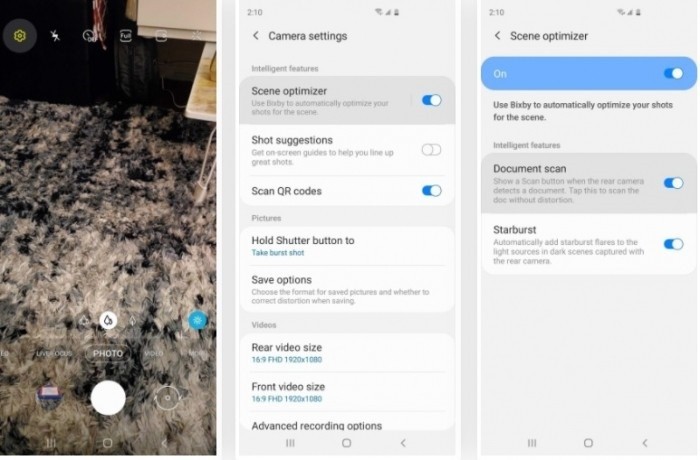 |
So scannen Sie Dokumente mit einem Samsung Galaxy-Smartphone:
Schritt 1: Öffnen Sie die Kamera- App auf Ihrem Samsung-Telefon und richten Sie die Kamera auf das Dokument, das Sie scannen möchten.
Schritt 2: Wenn Sie dies tun, markiert der Scanner die Ränder des Dokuments mit einem gelben Rechteck und zeigt eine Schaltfläche „ Scannen “ auf dem Bildschirm an.
Schritt 3: Tippen Sie auf „ Scannen “, wenn Sie bereit sind. Das Dokument wird dann in Ihrer Galaxy-Galerie gespeichert, wo Sie es speichern oder teilen können. Sie haben nun ein Dokument mit Ihrem Samsung Galaxy- Smartphone gescannt.
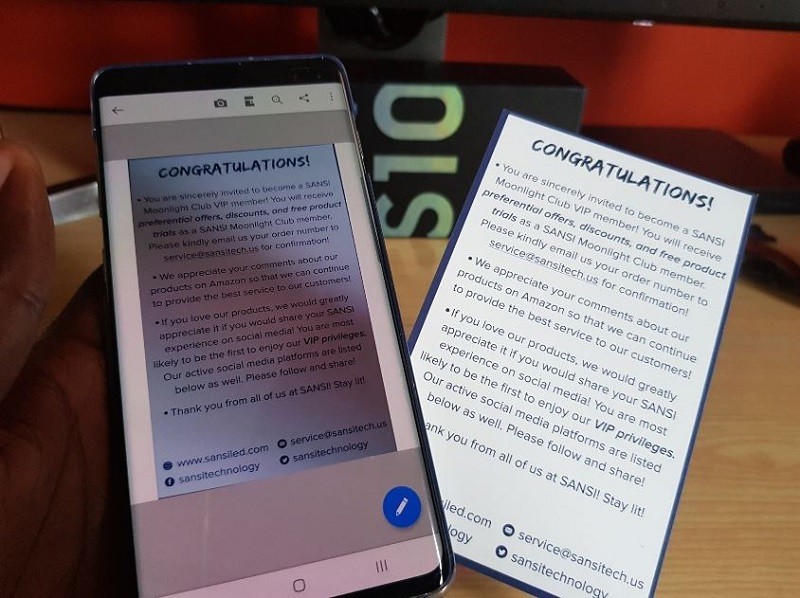 |
Quelle







































![[Foto] Verehrung der Tuyet-Son-Statue – ein fast 400 Jahre alter Schatz in der Keo-Pagode](/_next/image?url=https%3A%2F%2Fvphoto.vietnam.vn%2Fthumb%2F1200x675%2Fvietnam%2Fresource%2FIMAGE%2F2025%2F12%2F02%2F1764679323086_ndo_br_tempimageomw0hi-4884-jpg.webp&w=3840&q=75)
![[Foto] Parade zur Feier des 50. Jahrestages des Nationalfeiertags von Laos](/_next/image?url=https%3A%2F%2Fvphoto.vietnam.vn%2Fthumb%2F1200x675%2Fvietnam%2Fresource%2FIMAGE%2F2025%2F12%2F02%2F1764691918289_ndo_br_0-jpg.webp&w=3840&q=75)










































































Kommentar (0)